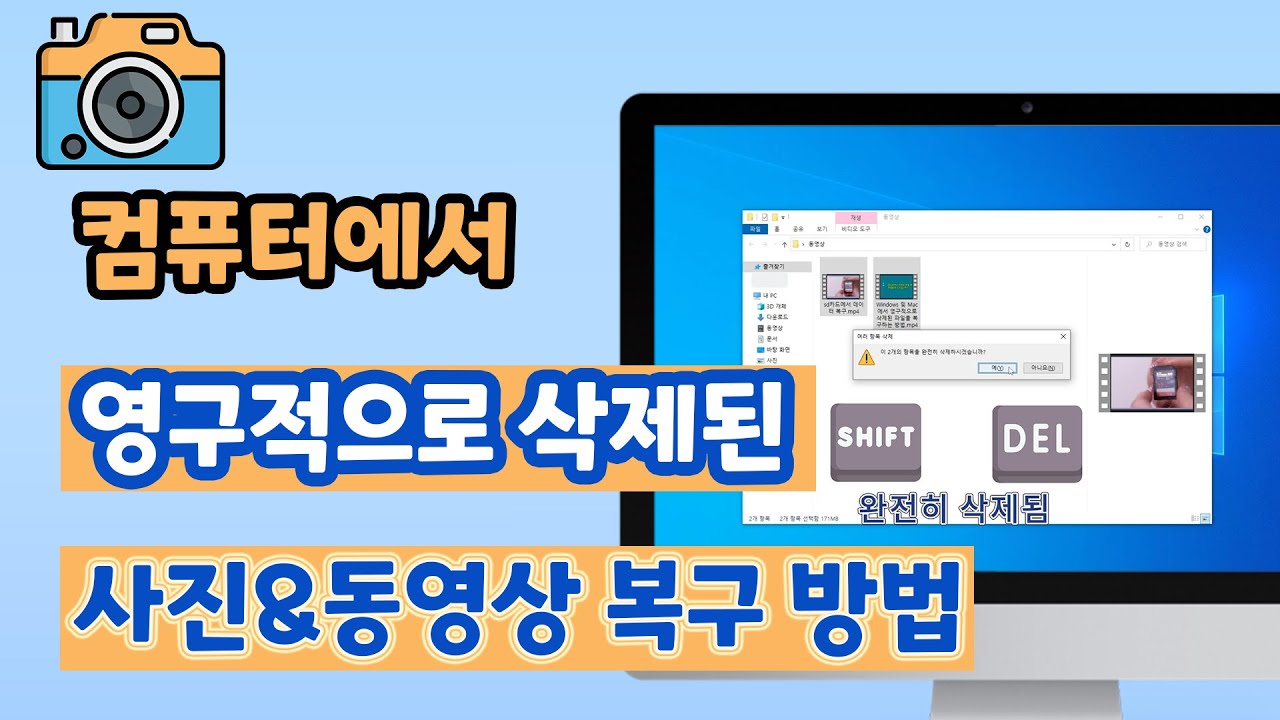어베스트 안티바이러스(Avast Antivirus) 프로그램을 사용해보신 적이 있으신가요? 많은 사용자들이 성능이 검증된 이 백신을 사용하고 있습니다. Avast 백신은 바이러스 예방에 효과적이지만, 안전한 인터넷 사용이 무엇보다 중요합니다. 안전한 인터넷 사용 습관을 기르면 바이러스 감염을 예방할 수 있습니다. 백신 검사를 통해 안전하다는 결과가 나오면 걱정할 필요는 없지만, 가끔 바이러스 제거 과정에서 중요한 파일이 함께 삭제되는 경우가 발생할 수 있습니다.
이러한 이유로 어베스트 백신 프로그램에서 삭제된 파일 복원에 대한 수요가 많습니다. 오늘은 Avast 백신 프로그램에서 삭제된 파일을 복원하는 두 가지 방법을 소개하겠습니다.
삭제 파일 바로 복원 Windows 지원 안전한 다운로드 삭제 파일 바로 복원 Mac OS 지원 안전한 다운로드
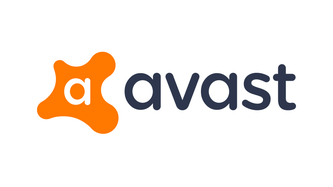
방법 1. 어베스트 백신 프로그램에서 삭제된 파일 복원
바이러스 격리소(Quarantine)에서 복원:
어베스트 안티바이러스는 의심스러운 파일을 자동으로 격리소에 보관합니다. 격리소에 보관된 파일은 시스템에 영향을 미치지 않으므로 안전하게 복원할 수 있습니다.
- 어베스트 프로그램을 열고, '보호' 탭으로 이동합니다.
- '바이러스 격리소'를 선택합니다.
- 복원하고자 하는 파일을 선택한 후, '복원' 버튼을 클릭합니다.
- 파일을 복원할 위치를 선택하고 확인합니다.
백업 및 복원 기능 사용:
어베스트 안티바이러스는 기본적으로 백업 기능을 제공하지 않지만, 중요한 파일은 정기적으로 백업해 두는 것이 좋습니다. 만약 백업을 해두었다면, 백업에서 파일을 복원할 수 있습니다.
이 방법들을 통해 어베스트 안티바이러스에서 삭제된 파일을 복원할 수 있습니다. 중요한 파일이 삭제되지 않도록 정기적인 백업을 생활화하고, 백신 설정을 주기적으로 점검하여 불필요한 파일 삭제를 방지하세요. 이러한 예방 조치를 통해 데이터 손실의 위험을 줄일 수 있습니다.
방법 2. 데이터 복구 소프트웨어로 삭제된 파일 복구
Avast로 삭제된 파일 복원은 매우 귀찮게 느끼는 사람들이 많이 있습니다. 이보다 뭔가 간단하고 편리한 방법을 있을까도 싶죠?
아이마이폰 디백(iMyFone D-Back)만 있으면 됩니다. 인터페이스도 굉장히 직관적인 편이고 맥이나 iOS용 복구 프로그램들은 충돌이나 보안 문제 등 없이 잘 작동됩니다.
아이마이폰 디백 지원한 데이터 복구 상황:
- 빠른 스캔 속도 및 높은 복구율
- 휴지통, 하드 드라이브, SD 카드, USB 플래시 드라이브에서 삭제된 파일 복구 가능
- 파일 필터 검색 및 안전한 데이터 보안
- 무료 검색 및 미리보기
▼ 다음과 같이 데이터 복구 소프트웨어의 절차를 수행하면 됩니다.
단계1:아이마이폰 디백(iMyFone D-Back) 무료로 다운로드하여 실행합니다.
무료 다운로드 Windows 지원 안전한 다운로드 무료 다운로드 Mac OS 지원 안전한 다운로드
단계2: 그다음 복구할 잃어버린 파일이 있었던 위치를 선택하시고 스캔을 실행합니다.

단계3: 스캔 완료 후 복구하려는 파일을 선택하여 복구 버튼 누르면 됩니다.

단계4: 복구 완료 후 원하는 파일을 관련 위치에 되찾을 겁니다.

데이터 복구 프로그램의 사용 동영상 가이드
iMyFone D-Back 사진 동영상 복구 프로그램 사용 가이드를 보세요.
D-Back 데이터 복구 프로그램은 강력하고 사용자 친화적인 도구로, 다양한 데이터 손실 상황에서 소중한 파일을 복구하는 데 도움을 줄 수 있습니다. 그러나 모든 데이터 복구 상황에서 100% 성공을 보장할 수는 없으므로, 정기적인 백업을 통해 데이터 손실 위험을 최소화하는 것이 중요합니다.
FAQ: 어베스트 백신 프로그램에 대한 인기 질문들
1 어베스트 백신은 무료인가요?
네, 어베스트 백신은 기본적인 보호 기능을 무료로 제공합니다. 그러나 고급 보안 기능이나 추가 기능을 사용하려면 유료 버전을 구매해야 할 수도 있습니다.
2 어베스트 백신은 어떤 운영 체제에서 작동하나요?
어베스트 백신은 Windows, macOS, Android에서 작동합니다. 각 운영 체제에 맞는 버전을 다운로드하여 사용할 수 있습니다.
3 어베스트 백신은 어떤 종류의 보호를 제공하나요?
어베스트 백신은 실시간 바이러스 및 악성 코드 검출, 악성 웹사이트 차단, 악성 이메일 및 스팸 필터링, Wi-Fi 네트워크 보안 등 다양한 보호 기능을 제공합니다.
4 어베스트 백신은 시스템 성능에 영향을 미치나요?
어베스트 백신은 최적화된 엔진을 사용하여 시스템 부하를 최소화하려고 노력합니다. 그러나 모든 보안 소프트웨어와 마찬가지로 백신 프로그램이 시스템 성능에 약간의 영향을 미칠 수 있습니다.
결론:
하여튼, 어베스트 백신 프로그램으로만 잃어버렸던 파일을 복구를 실현할 수 있지만 도구 없는 경우 좀 복잡합니다. 어베스트 백신 프로그램으로 인해 삭제된 파일을 복구할 수 있는 iMyFone D-Back 무료 다운로드하시고 사용할 수 있습니다. 세단계만으로 안전하게 파일을 복구할 수 있으니 매우 간편하죠? 파일을 성공적으로 복구하기 뿐만 아니라 거의 모든 형식의 파일을 미리보고 복구할 수 있는 아이마이폰 디백(iMyFone D-Back) 다운로드하여 탐색하세요!
D-Back 삭제 파일 복구 전문가
무료 다운로드 Windows 지원 안전한 다운로드 무료 다운로드 Mac OS 지원 안전한 다운로드